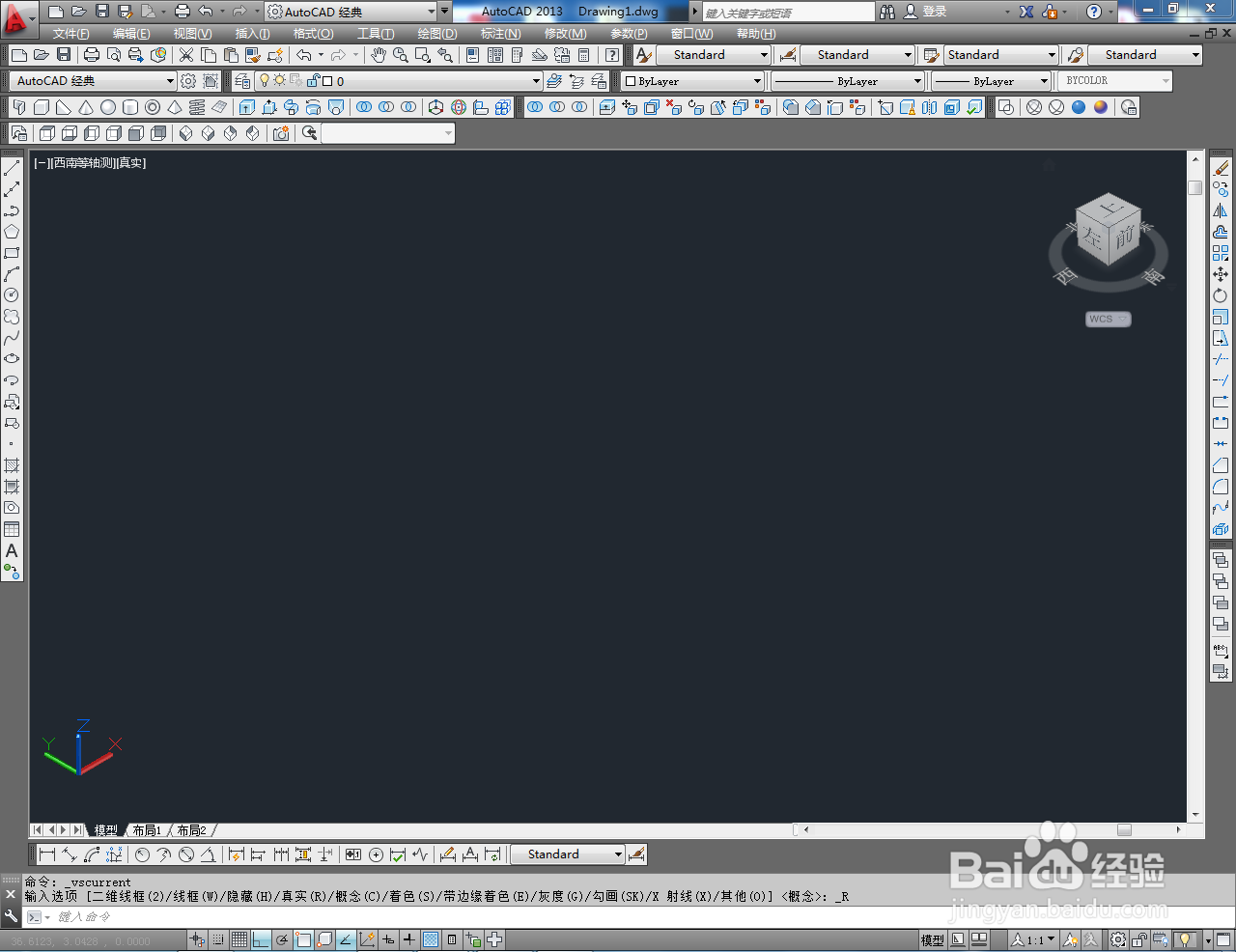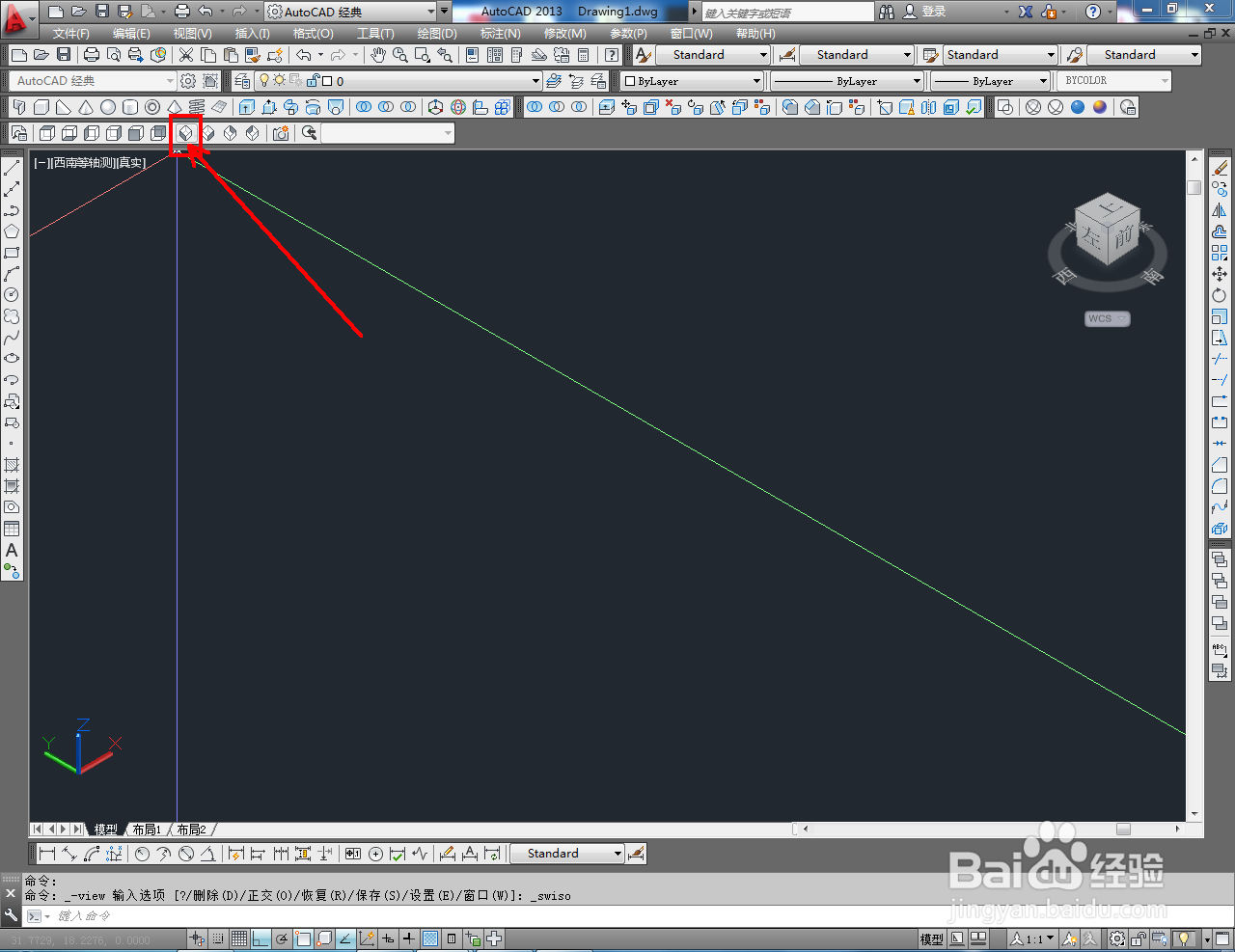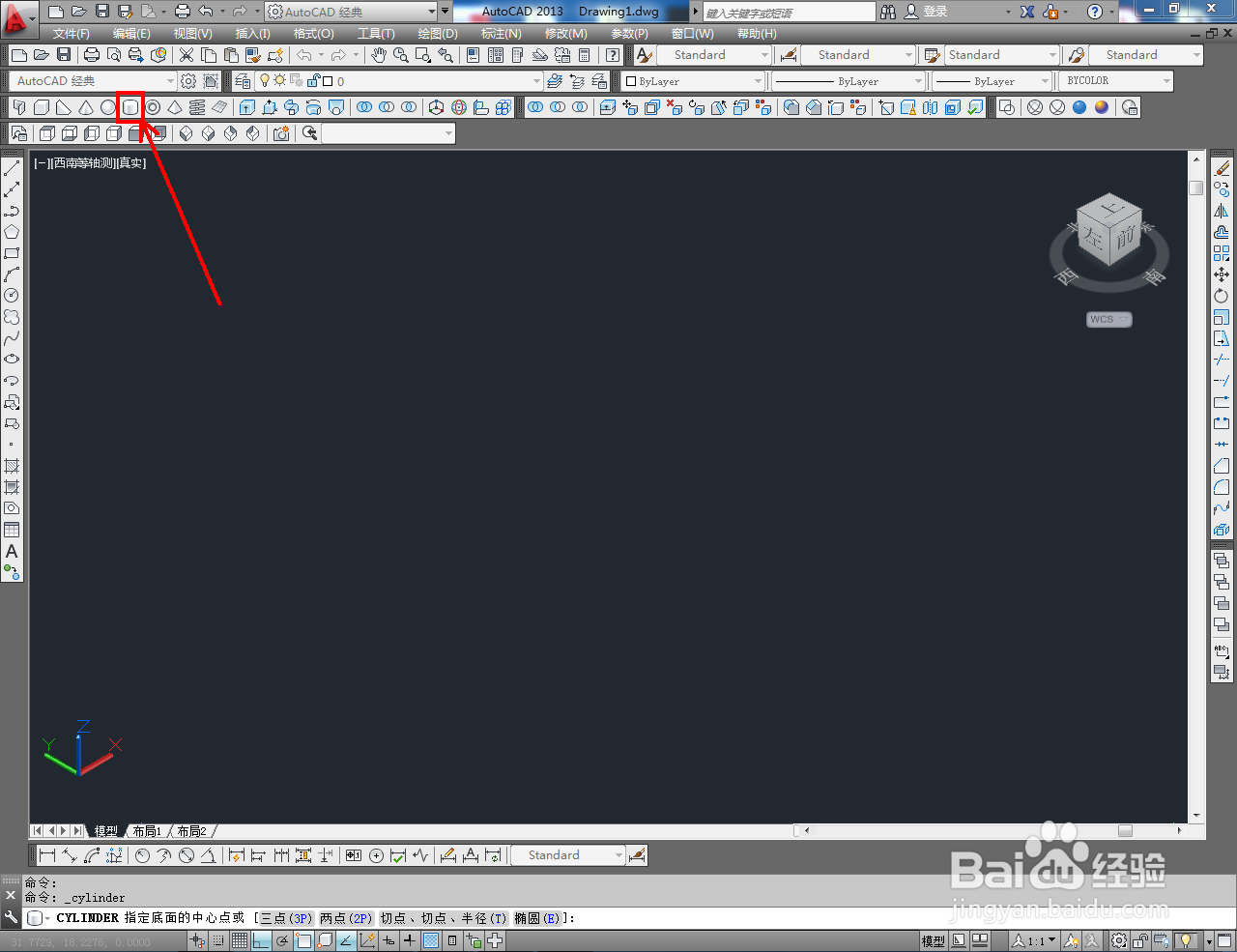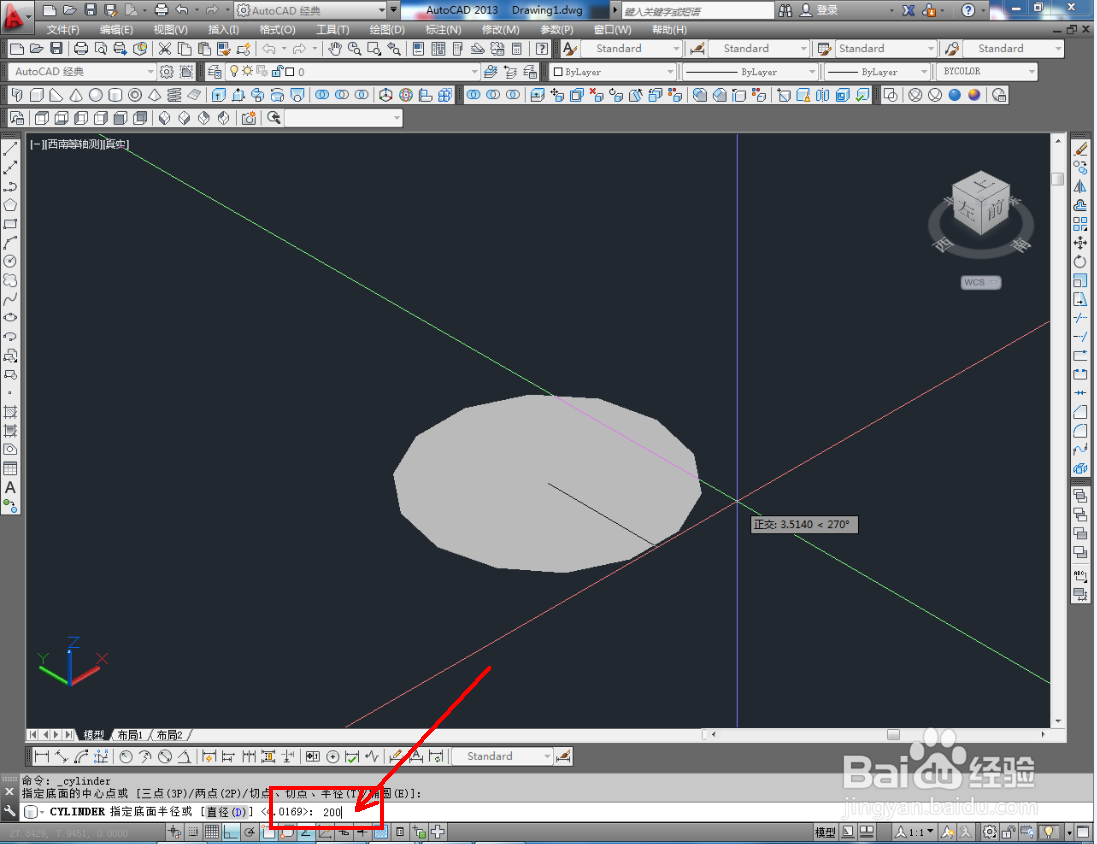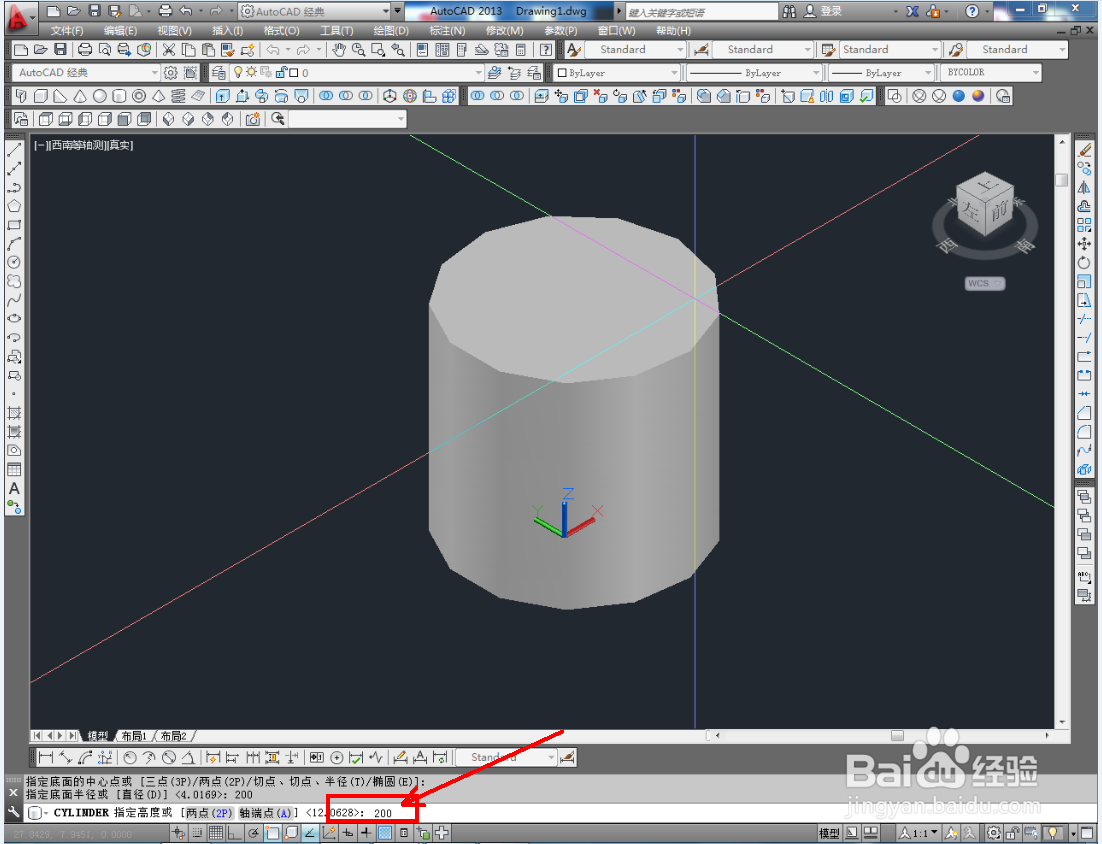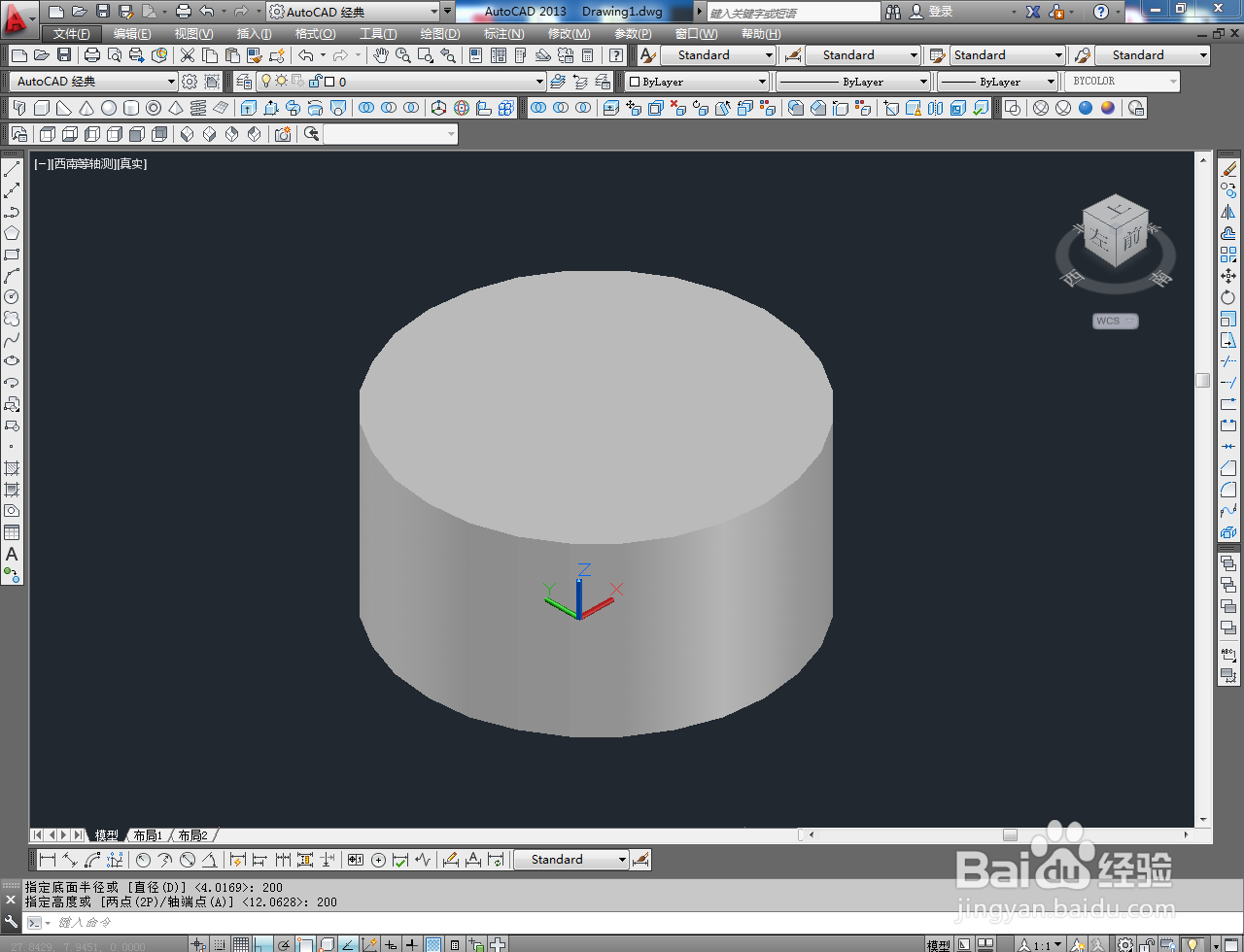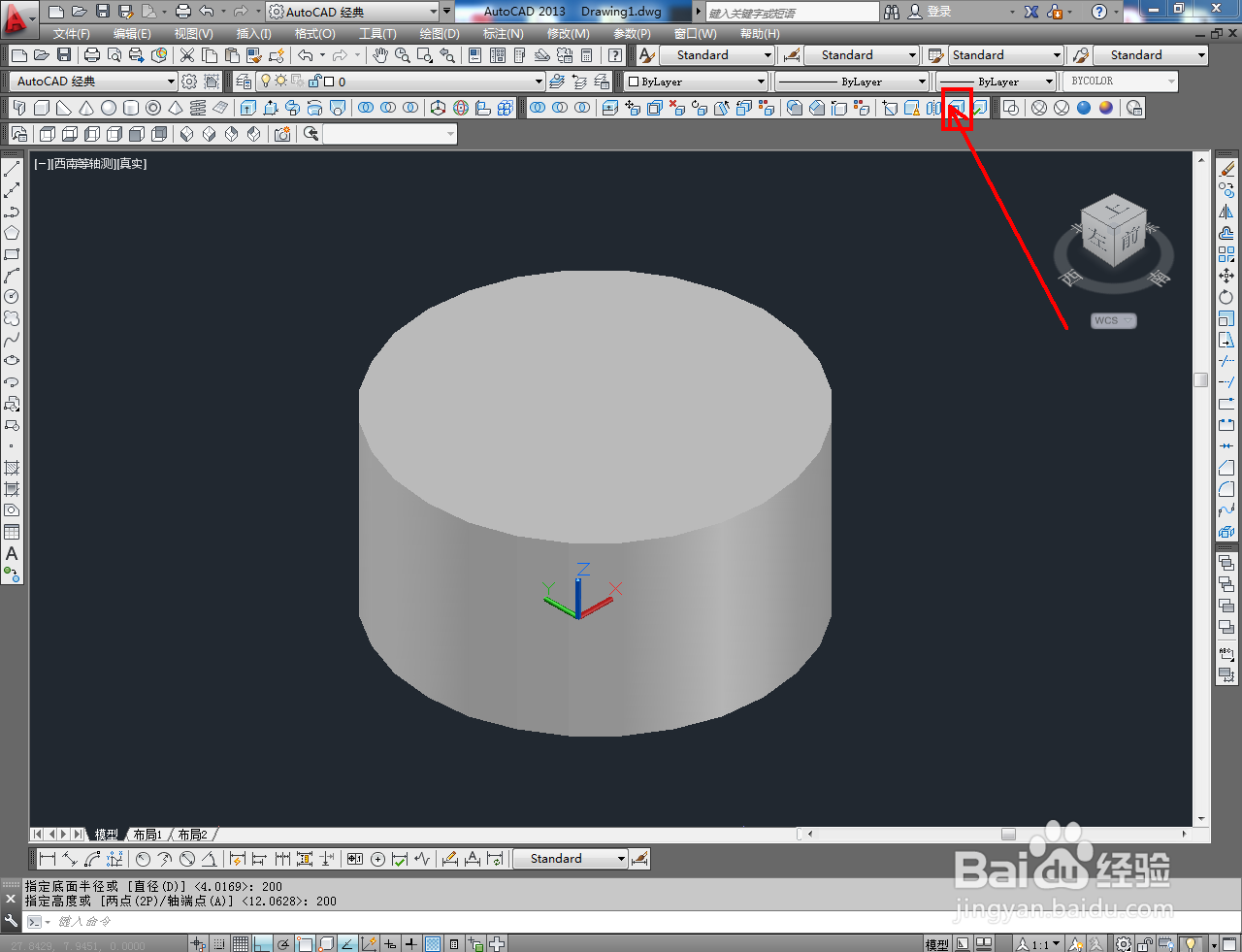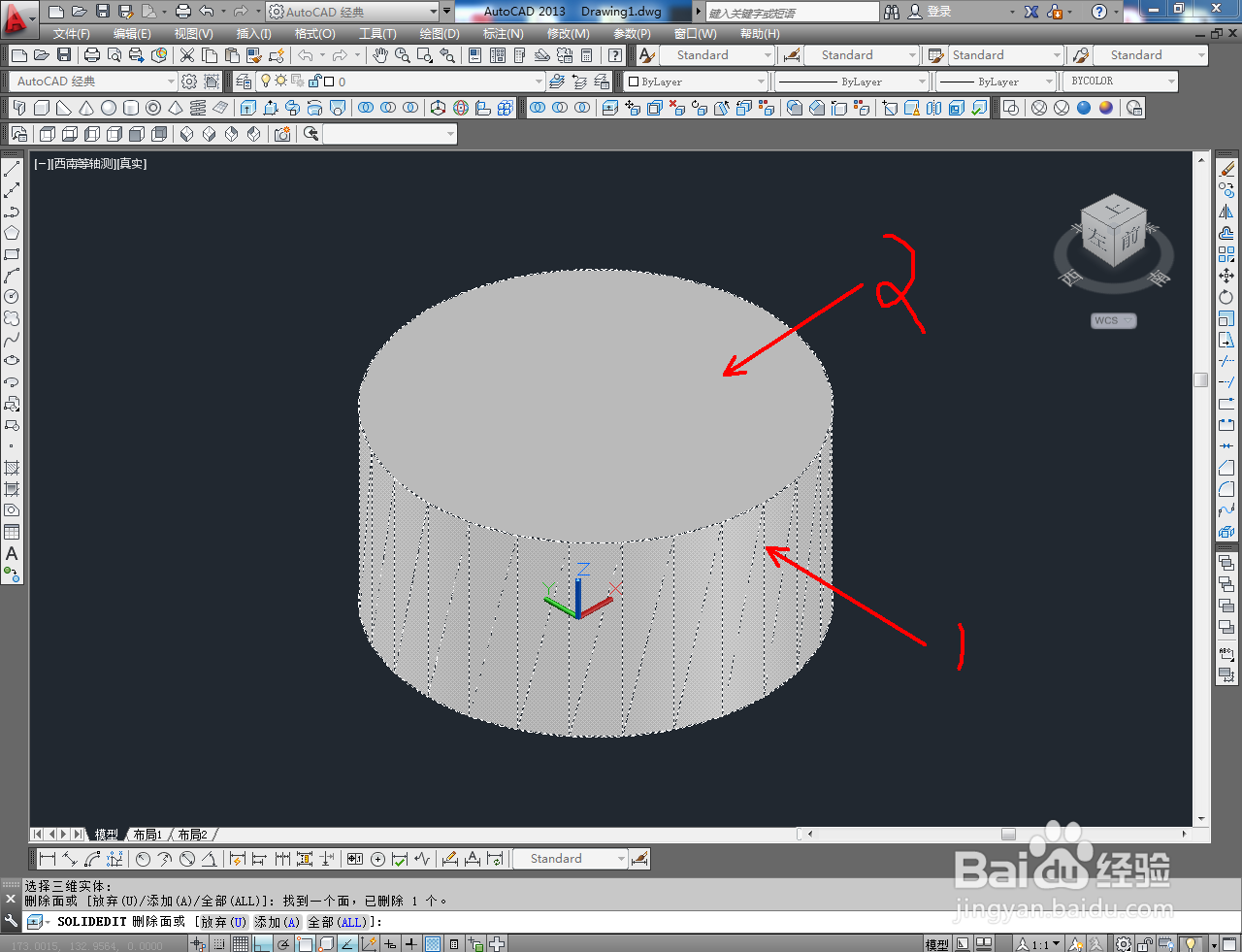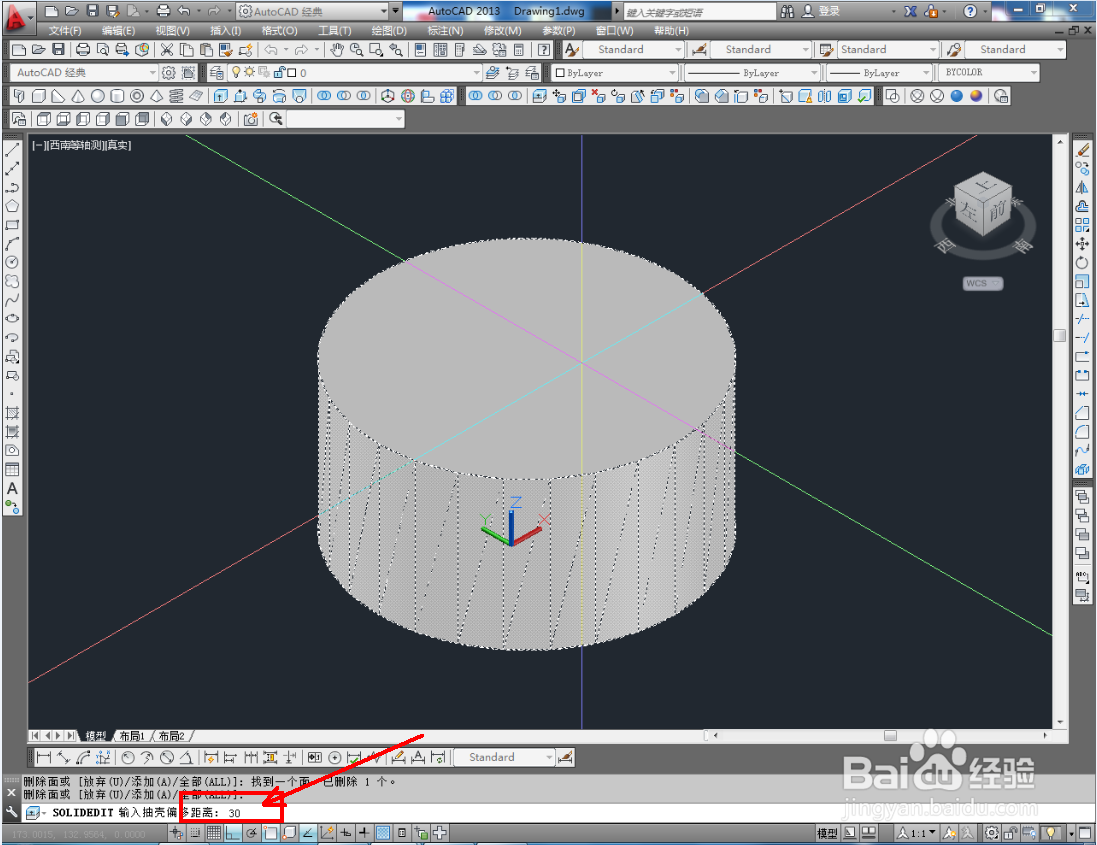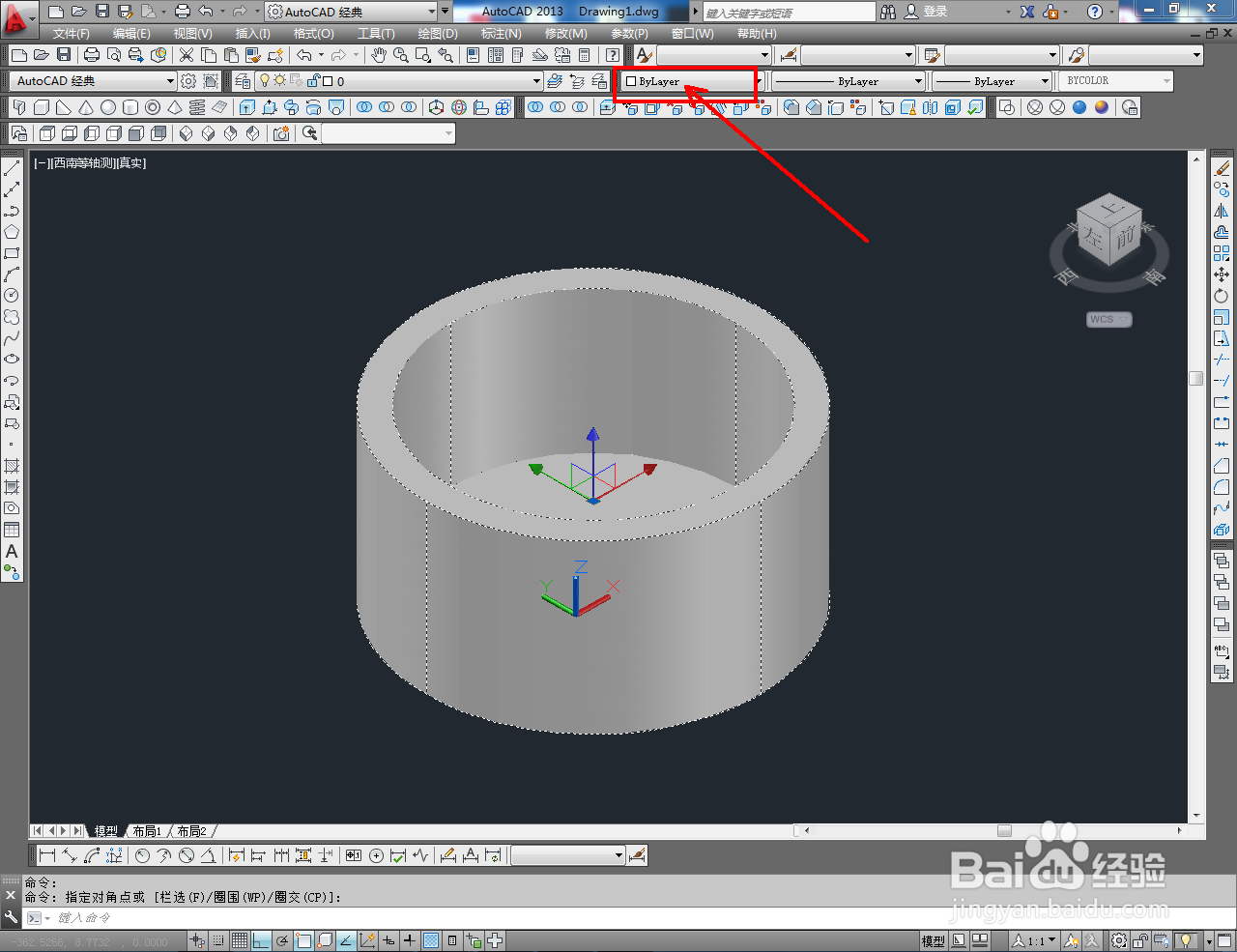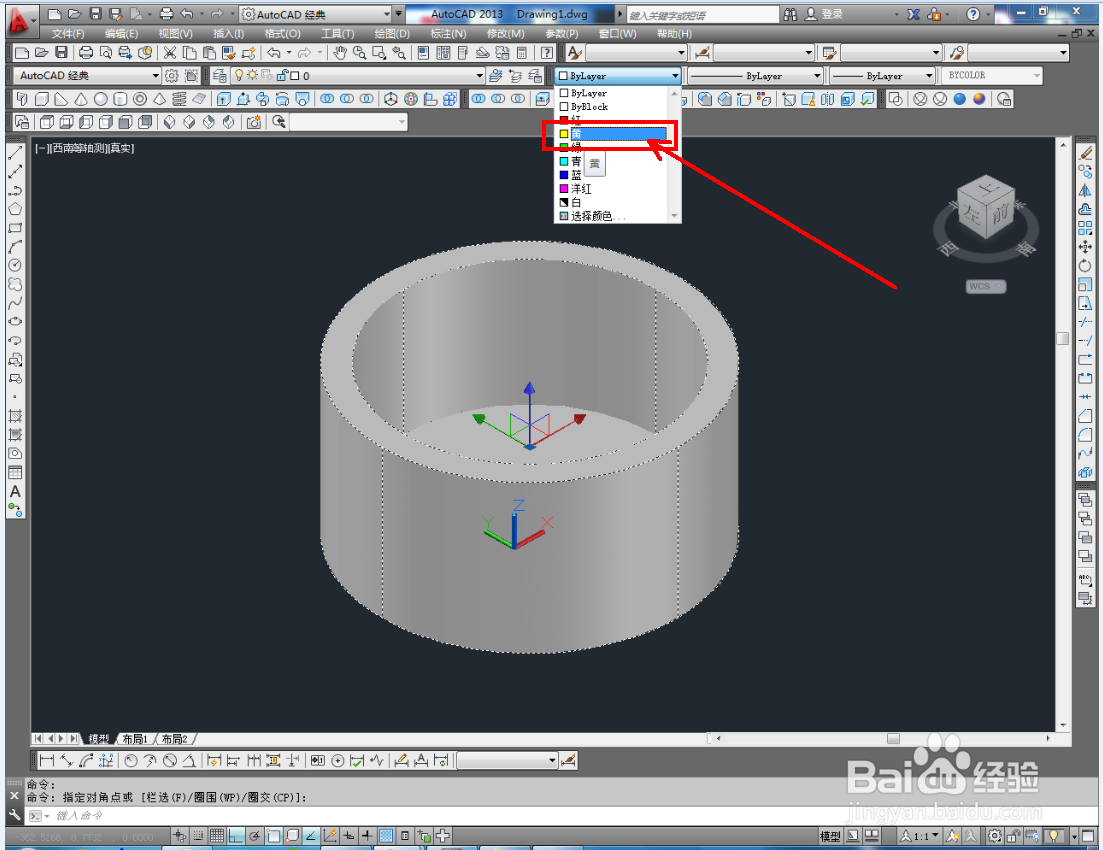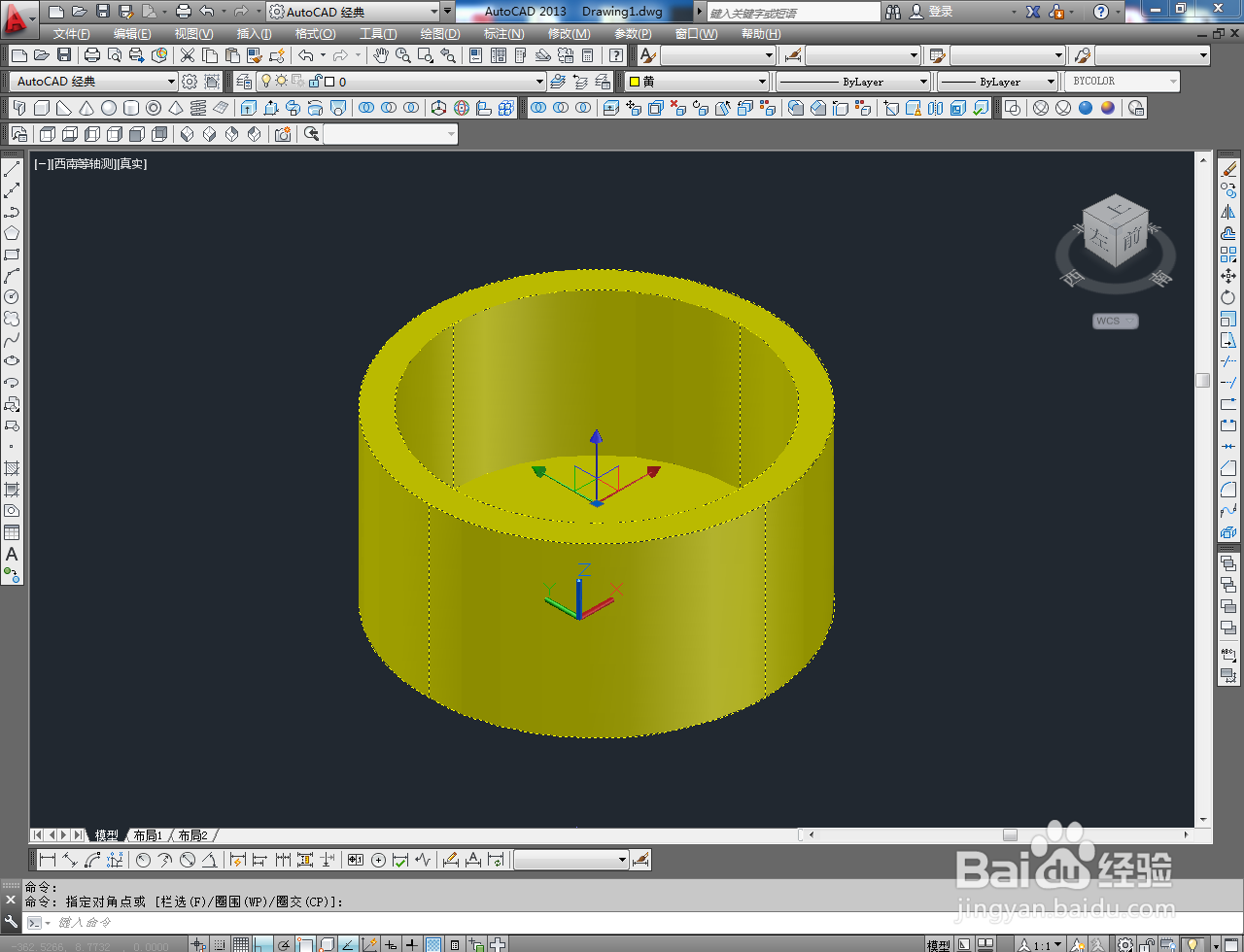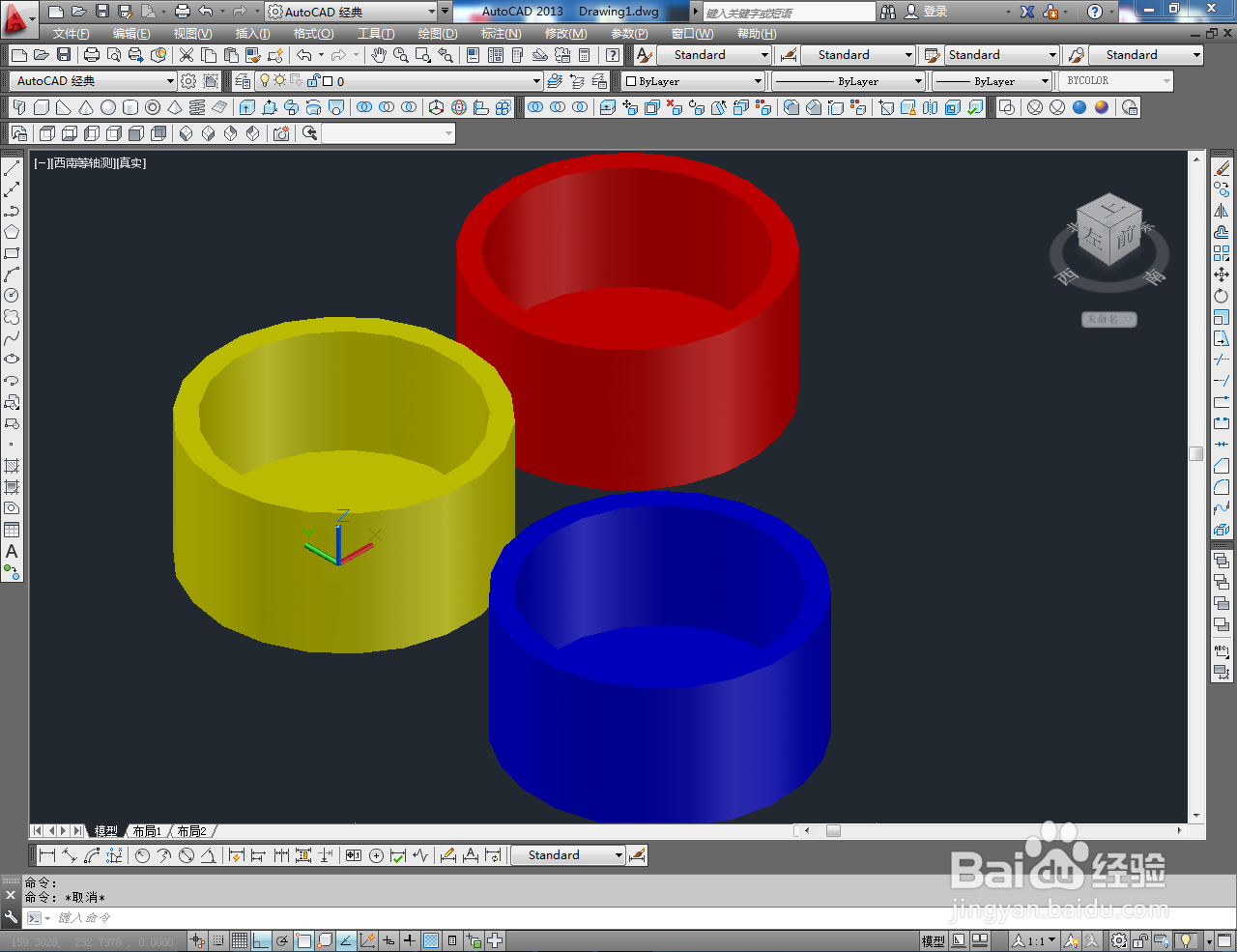CAD圆柱盒模型制作教程
1、打开AutoCAD 2013软件,进入软件作图界面;
2、点击视图工具栏中的【西南等轴测】切换到西南视图,点击【圆柱工具】按图示绘制一个圆柱模型;
3、点击实体编辑工具栏中的【抽壳工具】,点击拾取圆柱体和圆柱顶面后,按下空格键确认。按图示输入抽壳偏移距离:30并按下空格键确认,生成圆柱盒模型;
4、选中圆柱盒,点击【颜薄本窭煌色控制】为圆柱盒模型设置好颜色即可。以上就是关于CAD圆柱盒模型制作方法的所有介绍。
声明:本网站引用、摘录或转载内容仅供网站访问者交流或参考,不代表本站立场,如存在版权或非法内容,请联系站长删除,联系邮箱:site.kefu@qq.com。